LEZIONE n. 14 LINGUAGGIO JAVA per neofiti
Durata: 2 minuti e 20 secondi
Tutti al poligono, stanno cercando di capire come funzionano le variabili conquistate a JAVA.
OTTO si è tolto il caschetto con la punta dorata, e si gratta la testa in continuazione. Quando il PESTALOSSI: “Capo, il nostro Efisio ha trovato un pezzetto di carta del nemico”.
OTTO, scuotendosi; “Avanti, dimmi”.
Efisio tira fuori dalle tasche un pezzetto di carta, tutto accartocciato e, inizia a parlare; in sardo naturalmente, perché non conosce l’italiano:
“Su smorzu fiara pani e casu, duas patatas cotas a buddiu…”
“AAAh!, dai qui, sardegnolo della malora, che non capisco mai niente di quello che dici”.
OTTO ha strappato dalle mani ad Efisio il foglietto di carta e lo guarda con gli occhi sgranati
A = 10 ----- B = 45 ---- C = 387 ---- Variabile = “giardino”
Tappo = “forchetta” ---- Cappello = 33 ---- ZZ = “nipotina di JAVA”
AAA...ttenti! Tutta la truppa scatta in un colpo solo; non vola una mosca.
Caproni!...ehm!..., volevo dire… soldati!, il nemico ha commesso un errore; con questo pezzetto di carta abbiamo scoperto come fa JAVA ad usare le variabili, ad assegnare un valore alle variabili, ed ora sappiamo pure dove si nasconde la “nipotina di JAVA”: sta in ZZ.
Preparatevi! All’alba, attaccheremo!
- INIZIO LEZIONE n. 14
String cognome;
Scrivendo l’istruzione String cognome punto e virgola, stiamo dichiarando una variabile stringa che porta come nome COGNOME, ma che ancora non può contenere nulla; esiste ma non contiene nulla. Ora noi sappiamo quale è il cognome: è quello di PESTALOSSI, la nostra più simpatica recluta del corso per neofiti.
Per assegnare un valore a COGNOME dobbiamo scrivere cognome = “PESTALOSSI” (si legge: cognome uguale Pestalossi). Ecco che avremo due istruzioni JAVA, due punti e virgola utilizzati
String cognome ; - - - - - - - -(DICHIARAZIONE di variabile)
cognome = “PESTALOSSI” ; - - - - - - -(ASSEGNAMENTO di valore)
Quindi in JAVA le variabili nascono grazie a due manovre:
la DICHIARAZIONE di variabile e l’ASSEGNAMENTO di valore.
Ora abbiamo scoperto che per memorizzare un valore dobbiamo utilizzare il segno uguale “ = ”
Aprite il BLOCCO NOTE e copiate queste righe di codice; soldati: qui per copiare s'intende che le dovete proprio scrivere, perchè solo scrivendo veramente imparerete a scrivere in LINGUAGGIO JAVA
La lezione è finita
Ma la guerra a JAVA è entrata nel vivo.
Durata: 2 minuti e 20 secondi
Tutti al poligono, stanno cercando di capire come funzionano le variabili conquistate a JAVA.
OTTO si è tolto il caschetto con la punta dorata, e si gratta la testa in continuazione. Quando il PESTALOSSI: “Capo, il nostro Efisio ha trovato un pezzetto di carta del nemico”.
OTTO, scuotendosi; “Avanti, dimmi”.
Efisio tira fuori dalle tasche un pezzetto di carta, tutto accartocciato e, inizia a parlare; in sardo naturalmente, perché non conosce l’italiano:
“Su smorzu fiara pani e casu, duas patatas cotas a buddiu…”
“AAAh!, dai qui, sardegnolo della malora, che non capisco mai niente di quello che dici”.
OTTO ha strappato dalle mani ad Efisio il foglietto di carta e lo guarda con gli occhi sgranati
A = 10 ----- B = 45 ---- C = 387 ---- Variabile = “giardino”
Tappo = “forchetta” ---- Cappello = 33 ---- ZZ = “nipotina di JAVA”
AAA...ttenti! Tutta la truppa scatta in un colpo solo; non vola una mosca.
Caproni!...ehm!..., volevo dire… soldati!, il nemico ha commesso un errore; con questo pezzetto di carta abbiamo scoperto come fa JAVA ad usare le variabili, ad assegnare un valore alle variabili, ed ora sappiamo pure dove si nasconde la “nipotina di JAVA”: sta in ZZ.
Preparatevi! All’alba, attaccheremo!
- INIZIO LEZIONE n. 14
String cognome;
Scrivendo l’istruzione String cognome punto e virgola, stiamo dichiarando una variabile stringa che porta come nome COGNOME, ma che ancora non può contenere nulla; esiste ma non contiene nulla. Ora noi sappiamo quale è il cognome: è quello di PESTALOSSI, la nostra più simpatica recluta del corso per neofiti.
Per assegnare un valore a COGNOME dobbiamo scrivere cognome = “PESTALOSSI” (si legge: cognome uguale Pestalossi). Ecco che avremo due istruzioni JAVA, due punti e virgola utilizzati
String cognome ; - - - - - - - -(DICHIARAZIONE di variabile)
cognome = “PESTALOSSI” ; - - - - - - -(ASSEGNAMENTO di valore)
Quindi in JAVA le variabili nascono grazie a due manovre:
la DICHIARAZIONE di variabile e l’ASSEGNAMENTO di valore.
Ora abbiamo scoperto che per memorizzare un valore dobbiamo utilizzare il segno uguale “ = ”
Aprite il BLOCCO NOTE e copiate queste righe di codice; soldati: qui per copiare s'intende che le dovete proprio scrivere, perchè solo scrivendo veramente imparerete a scrivere in LINGUAGGIO JAVA
Codice:
//stiamo dichiarando 8 variabili di numeri interi int
int a, b, c, d, albero, bicchiere, casa;
int termosifone;
//stiamo dichiarando 4 variabili string che conterrano parole, lettere
String e, f, elefante, focaccia;
// ora procediamo ad assegnare valori alle variabili dichiarate
a=2; b=11; c=321; d=44; albero=7;
bicchiere=6; casa=1; termosifone=18;
e="libro"; f="la mamma è sempre la mamma";
elefante="il sergente è il migliore di tutti";
focaccia="PESTALOSSI";La lezione è finita
Ma la guerra a JAVA è entrata nel vivo.
Ultima modifica: